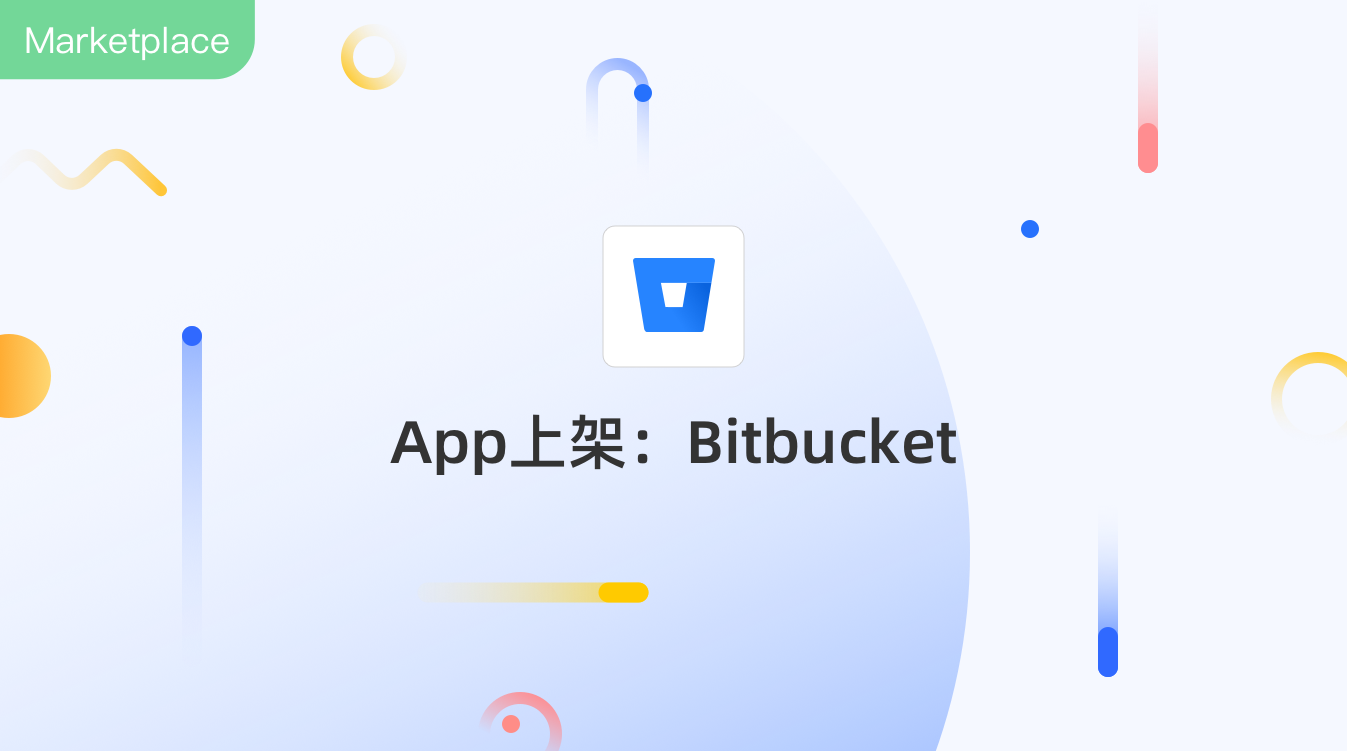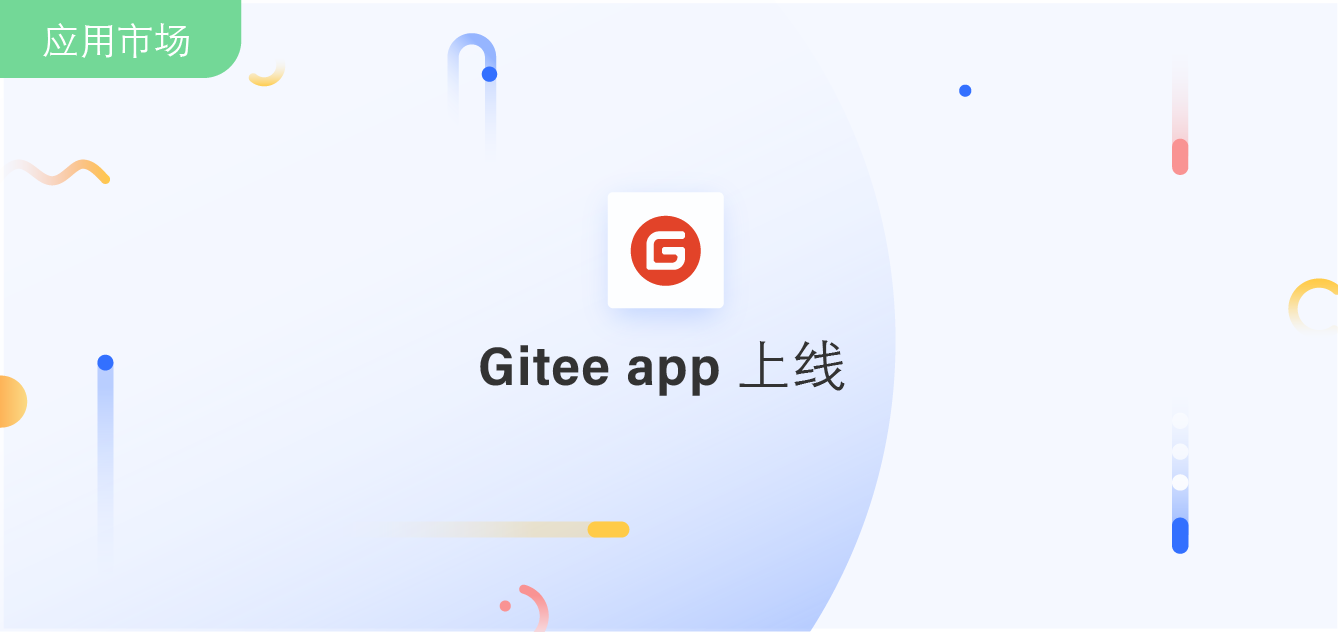v4.53.0:插入页面树功能上线
更新时间:2022年12月12日
更新内容
- 支持插入「页面树」
- 支持插入「页面大纲」
- 支持插入「本地音频」
- 支持插入「本地视频」
- 菜单样式升级
- 优化空间 URL
支持插入「页面树」
页面树是由空间下的多个页面所构成的页面集合,支持用户选择任意空间下的任意页面。用户可以在当前页面内,通过点击页面标题快速查看与编辑其它页面。简化了页面查看流程,增强了页面间的信息关联。
点击「+」→「知识管理」→「页面树」,将当前空间内的页面树插入在页面中:
默认插入当前空间内的所有页面,点击「展开」图标,查看子级页面:
选中「页面树」,点击「选择页面」重新选择空间及空间下的页面:
点击「层级」,限制当前插入页面的页面层级深度:
在预览页面中,点击页面树中的页面名称,将跳转至对应的页面,便于用户快速阅览与编辑:
支持插入「页面大纲」
页面大纲是根据页面内的标题信息而自动生成的一份大纲,减少了用户手动输入内容来制作大纲的流程,且通过点击大纲信息就可快速定位至页面内的目标位置。简化了大纲的生成方式,提升了快速定位并阅读内容的效率。
点击「+」→「知识管理」→「页面大纲」,将当前页面内的大纲插入在页面中,以便于用户更直观地了解页面信息并定位信息位置:
页面大纲默认以列表视图呈现,通过点击工具栏中的「列表」与「平铺」,切换所展示的页面大纲结构:
点击「大纲选项」→「显示节数」,在大纲元素前添加节数,使大纲层级更加明晰:
点击「层级」,限制当前插入页面大纲的层级深度:
点击页面大纲中的标题,将跳转到页面内对应的位置:
支持插入「本地音频」
支持用户在编辑与查看页面时在线播放音频,将多元化的信息呈现于页面中,以实现页面内的信息流闭环。
点击「+」→「本地音频」,选择本地音频文件插入在页面中,或将音频文件直接拖入页面:
点击「播放」按钮在线播放音频,以便于在查看页面信息的同时倾听音频内容:
音频默认以卡片视图呈现,点击「文本」切换至文本视图,让页面更整齐简约:
点击「预览」,或点击文本视图下的音频文件,将在新的页面中在线播放音频:
点击「下载」对音频文件进行下载,便于用户将音频备份至本地,让信息更安全:
支持插入「本地视频」
支持用户在编辑与查看页面时在线播放视频,将多元化的信息呈现于页面中,以实现页面内的信息流闭环。
点击「+」→「本地视频」,选择视频文件插入在页面中,或将视频文件直接拖入页面:
点击「播放」按钮在线播放视频,以便于在页面内快速查看视频内容:
视频默认以卡片视图呈现,点击「文本」切换至文本视图,让页面更整齐简约:
点击「预览」,或点击文本视图下的视频文件,将在新的页面中在线播放视频:
点击「下载」对视频文件进行下载,便于用户将视频备份至本地,让信息更安全:
菜单样式升级
新的菜单包含更生动的图标与更简单的元素查找方式,帮助用户更快捷地查找所需元素。
点击「+」唤起菜单,查看页面内支持插入的元素:
在搜索框中输入关键词,快速查找所需元素:
正文中输入「 / 」唤起快捷菜单,查找用户所需元素,或点击键盘中的上、下、左、右键,定位所需元素:
输入「 / 」后,通过输入拼音、拼音首字母、中文或英文,快速查找元素:
优化空间 URL
新的 URL 支持展示空间标识,帮助用户更清晰快捷地了解当前页面所在的空间。在地址栏中,可查看到当前空间的空间标识:
除以上更新内容外,还优化了一些产品细节。